草图
勾勒出您的想法以记住关键细节
iPad、Mac 和 Windows 功能
跳转到类别
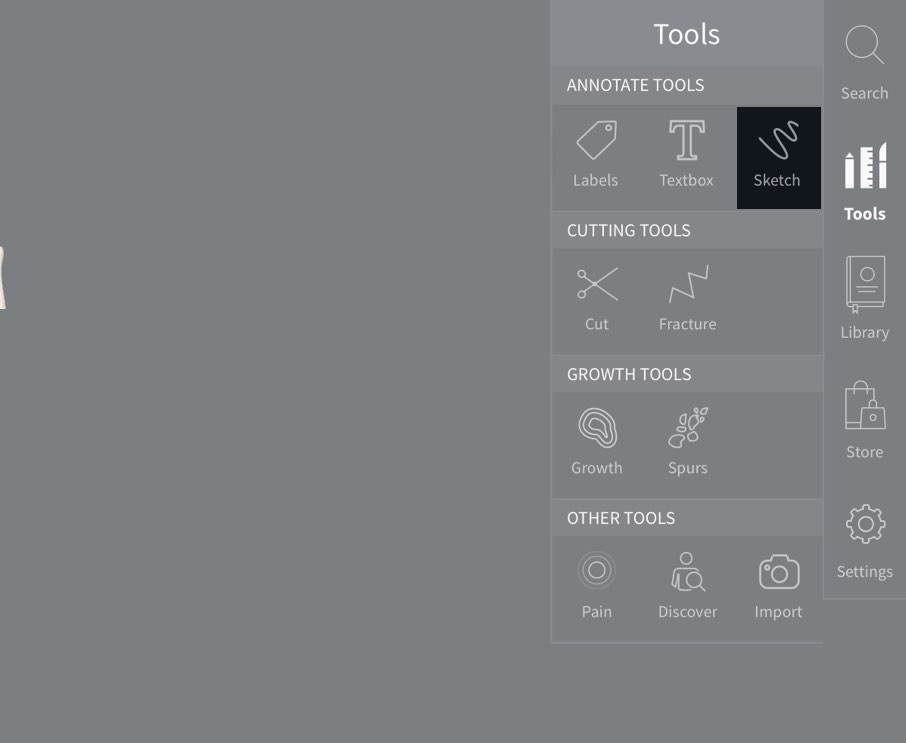
使用草图工具
添加草图,可以从左侧菜单中选择“工具”,然后再“工具”栏中选择“草图”。链接到此步骤
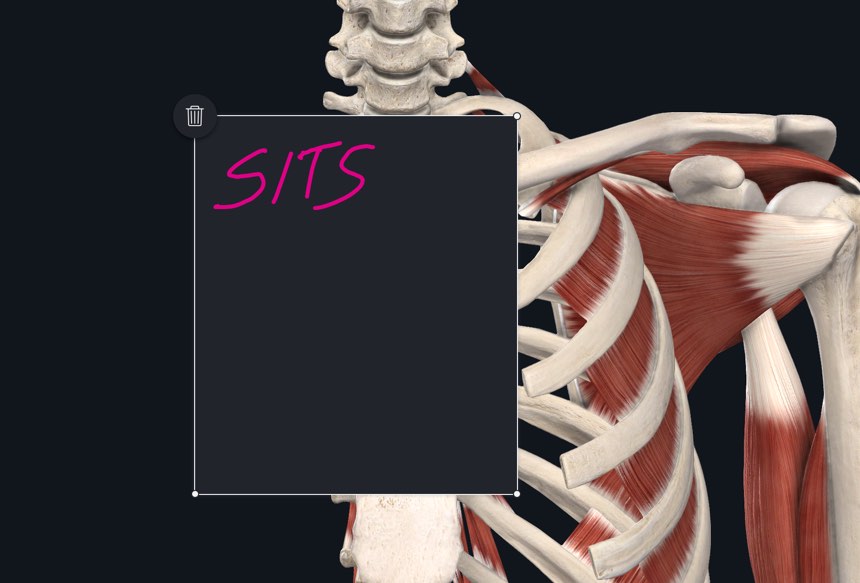
使用素描
在草图框中拖动手指进行绘制。链接到此步骤
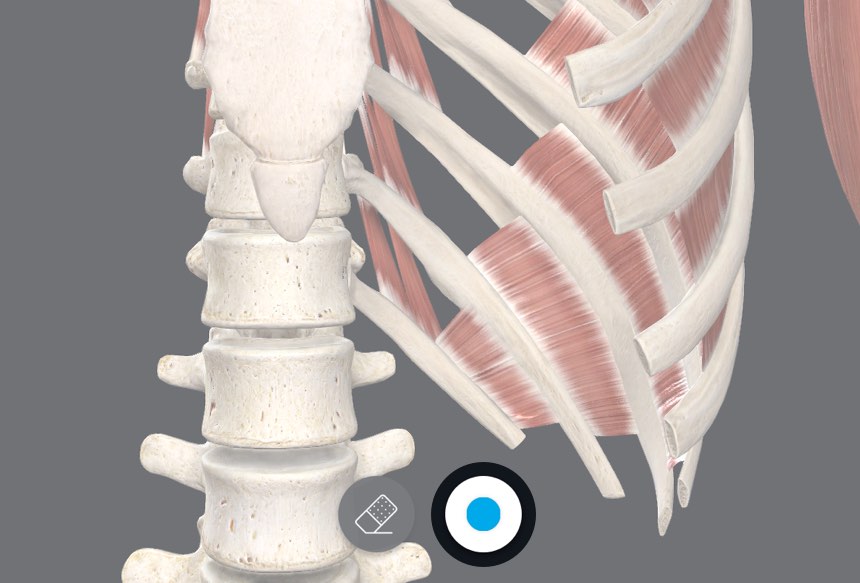
草图选项
点击屏幕底部中央的按钮,可更改笔样式。当前样式将在按钮的中心预览。链接到此步骤

笔触颜色
从选项按钮左侧可选择一种颜色更换。链接到此步骤
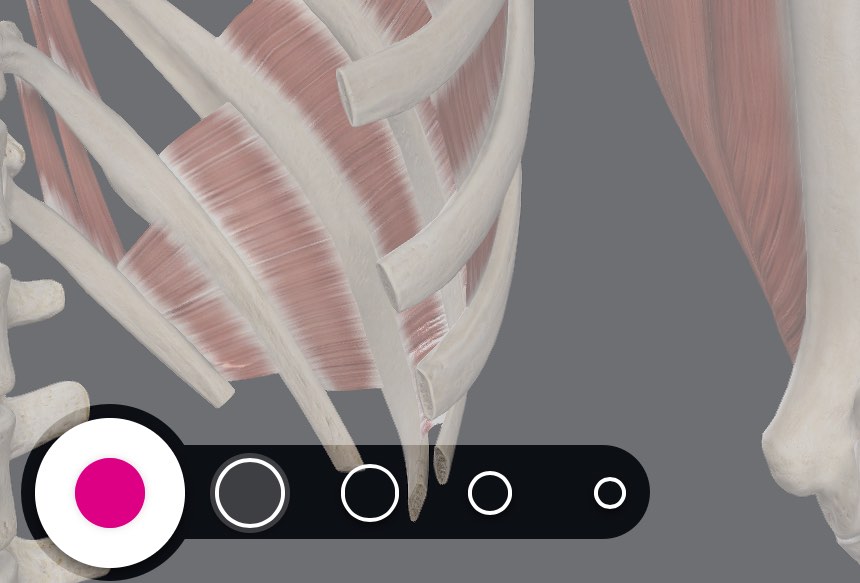
笔画粗细
使用选项右侧按钮可以改变笔触大小即笔画粗细。链接到此步骤
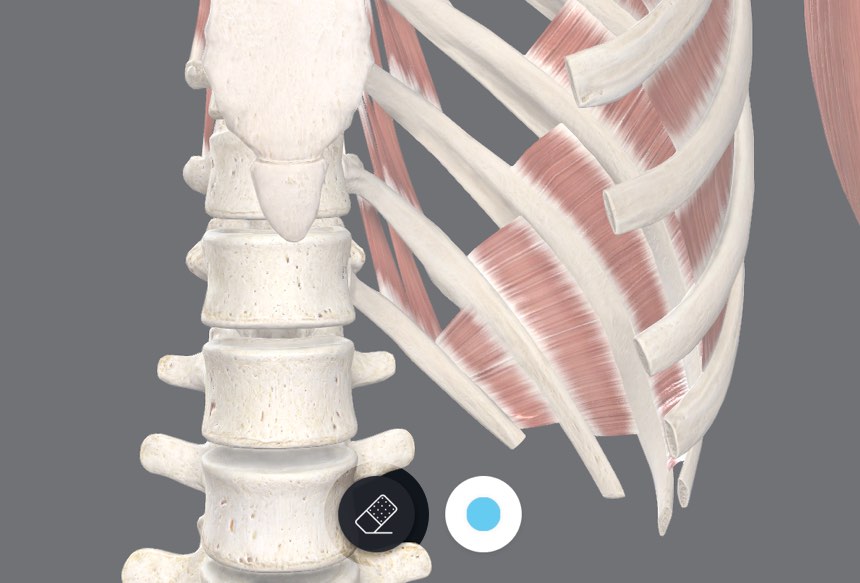
擦除草图
需要擦除草图的内容,请点击屏幕底部的“擦除”按钮。链接到此步骤
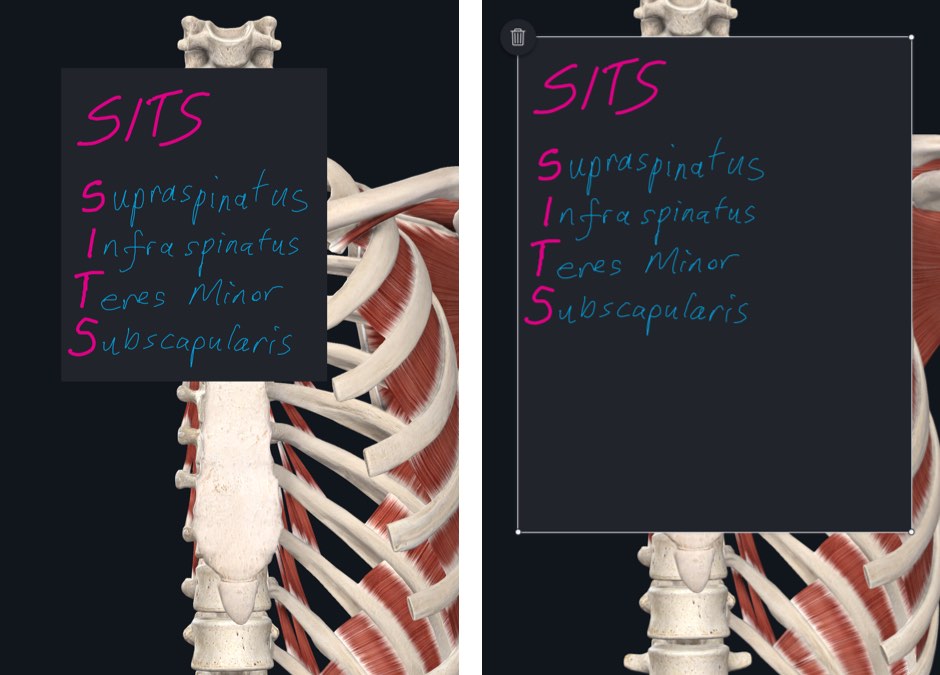
调整草图的大小
抓住并拖动草图的一个角可以调整大小。链接到此步骤
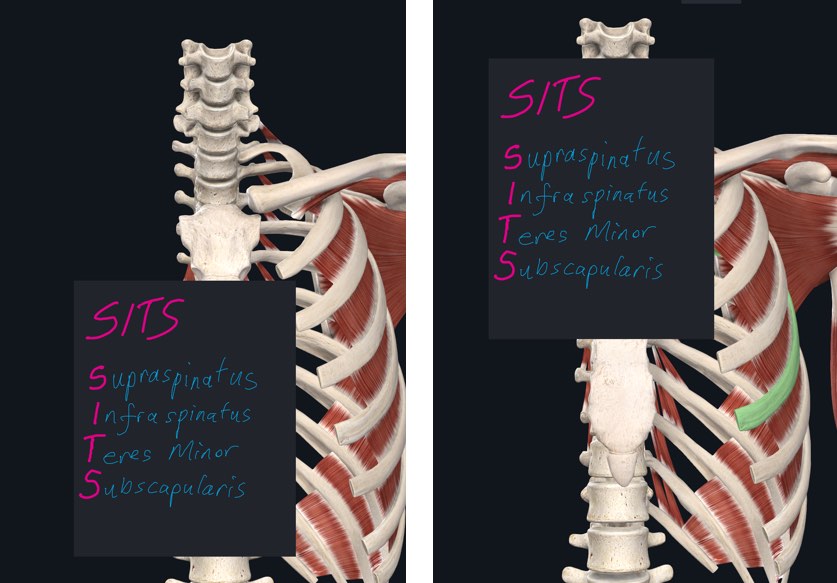
移动草图
在“草图”外部点击可以隐藏调整大小的指示器,然后将其在屏幕上拖动到所选位置。链接到此步骤
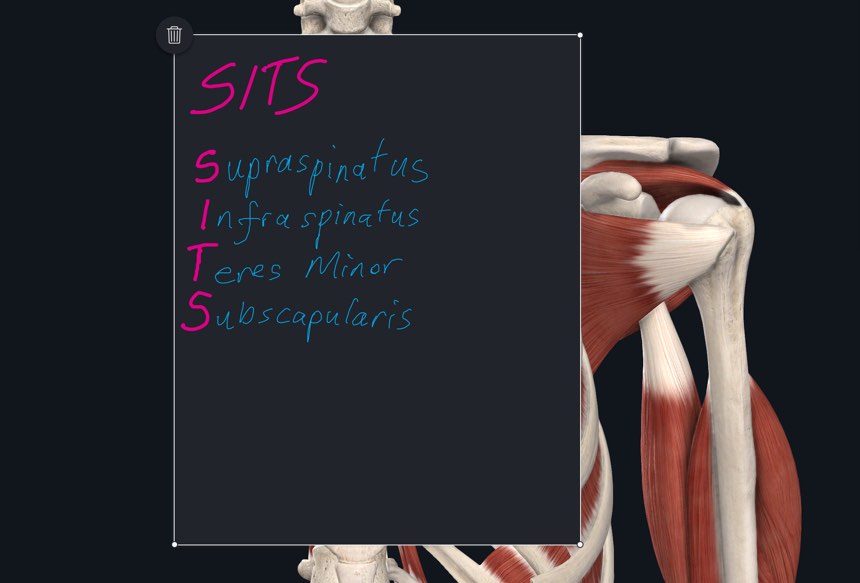
编辑草图
点击草图可以再次激活它,就可以使用调整大小的工具。点击草图内容可以开始其他绘图。链接到此步骤
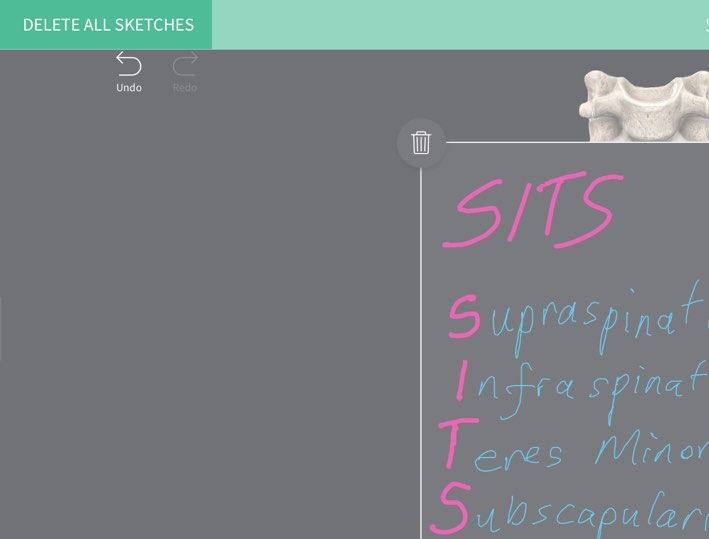
清除草图
使用所选草图左上角按钮可删除该草图。在任何时候,选择屏幕左上角的“清除”按钮,然后选择“清除草图”或“全部清除”可以删除所有草图。链接到此步骤